如果你的电脑曾装过Cubase任意的一个版本,那么就一定要到以下路径来删除这个文件。显示所有的文件就是为了这一步。如果你的电脑没有装过Cubase,那就不需要设置显示所有文件来删除这个文件了。
路径:删掉C/ProgramData/Syncrosoft 目录里的SeLicenser.sel文件。
找到你解压好的Cubase文件夹,找到Start_Center 程序开始安装。
Cubase_Elements

跳出安装界面,点击“English”。
展出语言选项,选择中文。
点击安装。
跳出对话框,如果点击第一项“是,搜索更新”。
安装窗口就会连接官网。
不要选择第一项,直接选择第二项安装本地软件。
点击下一步
接受许可,点击下一步
安装路径最好不要更改,默认安装到C盘。
继续点击安装。
安装
安装完成
我是一次安装成功的,如果在安装过程中卡死不走了,就退出,删除掉软件,重启电脑后严格从开始的流程再来一边安装就可以了。
好了,软件安装完成,改回文件夹选项。
改回系统时间。
双击打开桌面的Cubase_Elements_8图标
可以看到,这款价值100美金的限制版软件我们可以使用三万多天,偷着乐吧。
点击确定,软件启动。在Hub界面点击“其他”选项。
选择“Empty”,并选择下方的“提示工程位置”,点击创建
Cubase 的工程界面
点击右侧的机架栏,添加一个乐器软音源。
Cubase_Elements
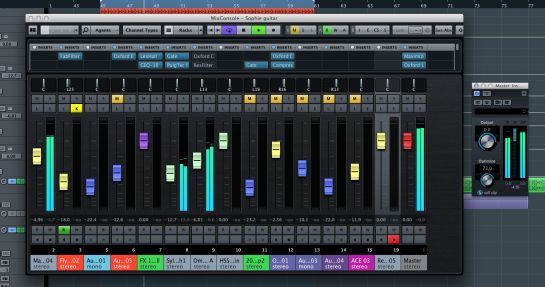
选择一个Cubase软件自带的综合音源Halio
创建个MIDI轨,音源会自动加载在MIDI轨道上。
Halion Sonic SE综合软音源
接下来你就可以在MIDI轨上写MIDI了,点击快捷键Ctrl+T可以隐藏右侧机架。
点击右键添加一条音频轨。
选择单声道,点击添加。
接下来,你就可以利用音频轨道来录音了。
点击菜单“工程”中的“和弦Pad”,快捷键是Ctrl+Shift+C
跳出和弦PAD窗口。
可以直接拖拽和弦到MIDI轨道上,大大降低了书写MIDI音符的工作量,好牛的功能。
快速的把MIDI和弦写好啦,点击Ctrl+Shift+C隐藏窗口。
接下来学习声卡和插件目录的设置。点击菜单“设备”中的“设备设置”。
在“VST音频系统”选项的“ASIO驱动”窗口中选择你的专业声卡驱动,软件才能正常的运行。
点击菜单“设备”中的“插件管理器”选项。
点击弹出的窗口的左下角的设置按键。
点击“+”号,添加你的插件路径。对于不会装插件的朋友,有一个笨的方法,就是建立一个文件夹,装插件的时候,不管跳出什么路径都统统装进你这个文件夹里,然后在这里添加那个文件夹路径,Cubase就可以扫描到了。
选择你的路径,并设置为贡献路径后,装新的插件的时候。就会自动默认这个路径了。
点击“刷新”键就可以直接扫描出插件目录中的插件。
点击窗口右上角的下拉箭头,可以设置插件按厂家排列。
现在,你可以开始你的音乐之旅了。
Cubase_Elements

最后,我发现,在退出软件的时候,还是一样有时候会卡死,不能完全退出,完整版也是这样滴,可以在资源管理器中关闭了。
Cubase软件8的音质相比较Cubase 5已经有了质的飞越,在功能上。无论是和弦功能,自动生成和声功能,还是直接导出音频功能,编组VCA推子功能,简直都是强大的一塌糊涂,早把其他音乐软件诸如Sonar,Logic等甩了几条街了。
|
|
|
小伙专业精调内置创新声卡与外置艾肯玛雅等声卡效果以及VST/SAM/Seq/Studio/cubas等多款机架精调安装,一切k歌设备QQ1028974152微信xhyp6688 衷心感谢 你的关注信任支持!
|
|
|
|
|
|

